23.1.2 诊断硬盘故障
问答1:如何通过检查硬盘外部连接诊断硬盘故障?
硬盘外部连接出现故障,常常导致系统不能正常工作。硬盘外部连接故障主要有主板的硬盘接口松动、损坏,连接硬盘的电源线损坏或电源接口损坏,硬盘接口的金手指损坏或者氧化。如图23-1所示为主板硬盘接口。

图23-1 主板硬盘接口
检测硬盘的外部连接问题,需要对整个硬盘的外部连接线进行排查。打开电脑主机机箱,仔细观察主板与硬盘的连接、电源与硬盘的连接。此外,还要关注主板接口是否有损坏,连接线是否有焦黑或者折断,接口是否有异物或者灰尘。
除了用肉眼仔细观察外,更有效的方法是采用替换法和排除法。比如更换连接线和硬盘,如果系统还是不能正常工作,那么主要问题就可能出现在硬盘或者连接线上。
通过类似的替换法和排除法,可以很清晰地判断是主板接口问题、电源问题、连接线问题还是硬盘自身的问题。
在硬盘的外部连接中,硬盘接口的金手指也同样需要仔细检测。因为这部分器件氧化或者损害也造成系统不能正常工作。如图23-2所示为硬盘的金手指。
如果硬盘的外接电源不稳定,系统常常会出现死机、不断重启或者运行缓慢的状况。所以在检测的时候,同样需要关注硬盘外接电源是否正常供电。

图23-2 硬盘的金手指
问答2:如何用工具软件检测硬盘?
如果系统出现运行缓慢、经常死机或不断重启的现象,在排除硬盘外部连接问题之后,就需要用一些检测工具对硬盘进行检测。下面进行具体介绍。
(1)使用系统自带的扫描修复工具进行检测。具体方法如图23-3所示。
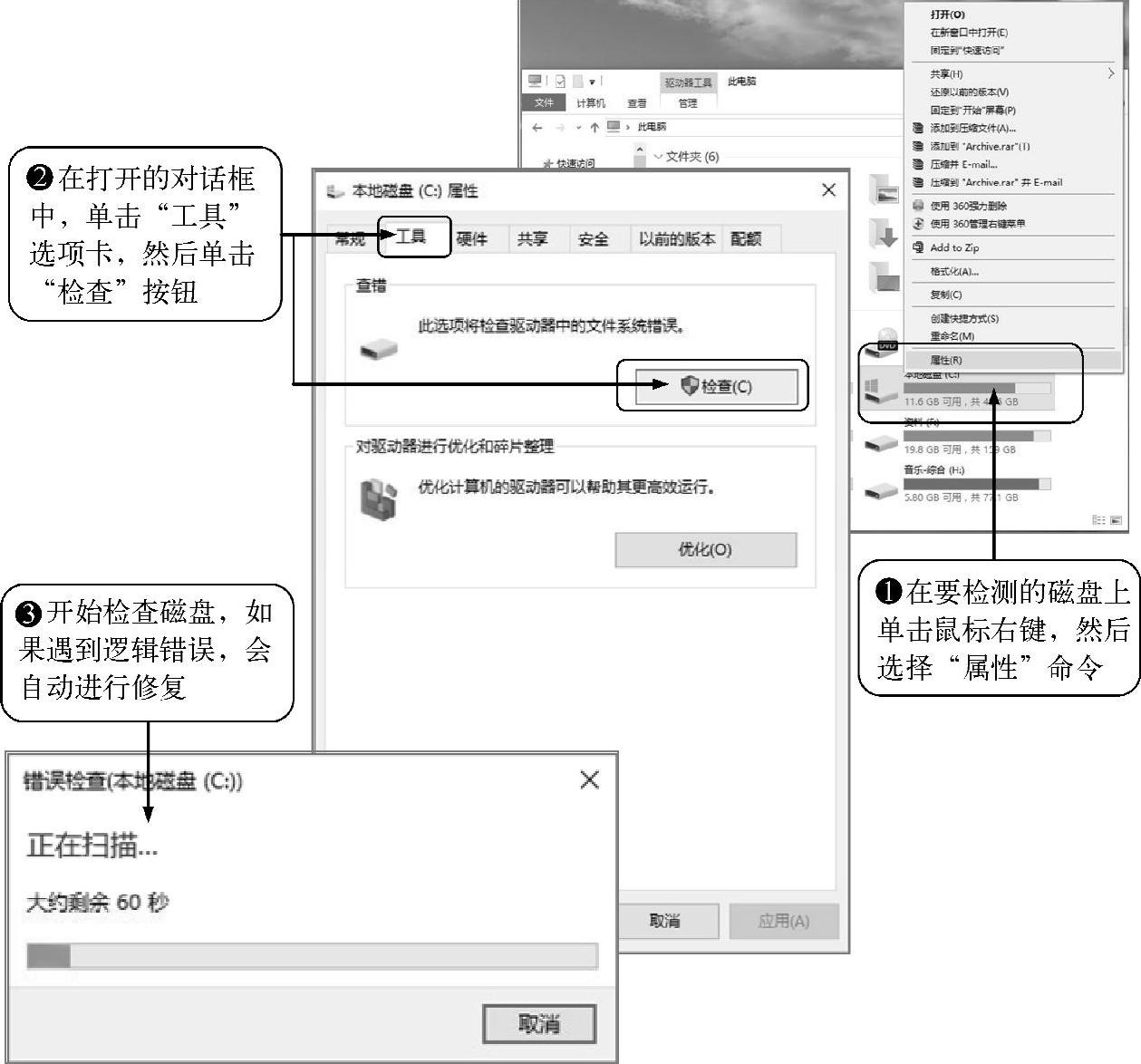
图23-3 系统硬盘检测工具
通过这个工具可以修复一些硬盘的小故障,也可以判断出硬盘是逻辑坏道还是物理坏道。
(2)用HDTune工具软件检测
HDTune是一款硬盘性能检测工具。它能检测硬盘的传输率、突发数据传输率、数据存取时间、CPU使用率、健康状态、温度等。另外,还可详细检测出硬盘的固件版本、序列号、容量、缓存大小以及当前的传送模式等。如图23-4所示为HDTune检测界面。
问答3:如何诊断硬盘开机检测不到硬盘故障?
开机检测不到硬盘故障是指开机后电脑的BIOS没有检测到硬盘,BIOS中没有硬盘的参数。
无法检测到硬盘的故障一般是由于IDE接口与硬盘连接的电缆线未连接好、IDE电缆接头处接触不良、电缆线断裂、跳线设置不当、硬盘硬件损坏等引起。
当电脑发生开机检测不到硬盘故障时,可以按照下面的方法进行检修。
(1)关闭电脑的电源,打开主机机箱检查硬盘的数据线、电源线是否连接正常(是否接反、插紧等)。如果连接不正常,重新连接好即可。

图23-4 HDTune检测界面
(2)如果连接正常,接着检查是否连接了多块硬盘或将光驱和硬盘连在了同一条数据线上。如果是,检查硬盘的跳线设置是否正常。
(3)如果跳线设置不正确,重新设置跳线。如果电脑中只连接了一块硬盘且光驱和硬盘没有接在同一条数据线上(只针对IDE接口的硬盘),接着开机检查硬盘是否有电机转动的声音。
(4)如果硬盘没有电机转动的声音,则可能是硬盘的电路板中的电源电路有故障,维修电源电路故障;如果硬盘有电机转动的声音,接着关闭电脑的电源,然后将硬盘的数据线接在另一个硬盘接口上,然后开机测试。如果还是检测不到硬盘,则可能是硬盘的固件有问题,需要用专门的工具软件刷写硬盘固件。
(5)如果BIOS中可以检测到硬盘的参数,则是主板中的硬盘接口损坏,将硬盘接到其他硬盘接口即可。
(6)如果故障依旧,接着更换数据线进行测试。如果故障消失,则是硬盘数据线损坏;如果故障依旧,接着将硬盘接到另一台电脑中进行测试。
(7)如果另一台电脑中可以检测到该硬盘,则说明故障电脑的主板有问题,更换主板即可;如果在另一台电脑中依旧无法检测到硬盘,则说明硬盘存在问题,接着检查硬盘接口电路等电路板故障,并排除故障。
问答4:如何通过工具软件诊断硬盘坏道?
硬盘坏道故障是指硬盘中的坏扇区引起的故障。硬盘老化或使用不当经常会造成磁盘坏道,如果不解决坏道问题,将影响系统运行和数据的安全,严重的将导致电脑无法启动或数据无法被读取。
当硬盘出现坏道故障时,可以按照下面的方法进行检修。
(1)用Windows系统中的磁盘扫描工具对硬盘进行完全扫描,对于硬盘的坏簇,该程序将以黑底红字的B标出。
(2)避开坏道,对于比较多且比较集中的坏道,分区时可以将坏道划分到一个区内,以后不要在此区内存取文件即可。
(3)用Partition Magic分区软件将坏道分区隐藏,运行Partition Magic分区软件后,选择“Operations→Check”命令进行坏簇标注,然后选择“Operations→Advanced/Bad Sector Retest”命令把坏簇分成一个或多个分区,再通过“Hide Partition”命令将坏簇分区隐藏。最后选择“Tools→Drive Mapper”命令收集快捷方式和注册表内的相关信息,更新程序中的驱动盘符参数,从而确保程序的正常运行。
问答5:如何排除连接或硬盘硬件问题造成的无法启动故障?
由于CMOS设置错误、硬盘数据线连接松动、硬盘控制电路板损坏、主板硬盘接口电路损坏、盘体内部的机械部位出现故障,造成硬盘无法启动,通常在开机后,屏幕中的WAIT提示会停留很长时间,最后出现“Reset Failed”(硬盘复位失败)或“Fatal Error Bad Hard Disk”(硬盘致命性错误)或“HDD Not Detected”(没有检测到硬盘)或“HDD Control Er-ror”(硬盘控制错误)等提示。
对于硬盘的硬件或连接故障,可以按照以下方法进行检修。
(1)若开机后,屏幕中的WAIT提示停留很长时间,最后出现错误提示故障,那么首先检查CMOS中是否有硬盘的数据信息。由于现在的主板BIOS都是开机自动检测硬盘,因此如果CMOS中没有硬盘数据信息,则是主板BIOS没有检测到硬盘(如主板BIOS不能自动检测硬盘,请手动检测)。
(2)如果BIOS检测不到硬盘,则接着听一下硬盘发出的声音。如果发出“哒…哒…哒……”的声音后恢复了平静,则一般可以判断硬盘大概没有问题,故障原因可能在硬盘的设置或数据线连接或主板的IDE接口上。接着检查电脑中是否接了双硬盘、硬盘的跳线是否正确、硬盘数据线是否存在断线或有接触不良现象。如果数据线无故障,接着检查硬盘数据线接口和主板硬盘接口是否有断针现象或接触不良现象。如有断针现象,则接通断针。如没有这些问题,那么将硬盘换一个IDE接口或在主板上接一个正常的硬盘来检测主板的IDE接口是否正常。
(3)如果硬盘发出“哒…哒…哒……”的声音后又连续几次发出“咔嗒…咔嗒”的声响,则一般是硬盘的电路板出了故障,重点检修硬盘电路板中的磁头控制芯片。
(4)如果硬盘发出“哒、哒、哒”或“吱、吱、吱”之类的周期性噪音,则表明硬盘的机械控制部分或传动臂有问题,或者盘片有严重损伤,这时可以将硬盘拆下来,接在其他的电脑上进一步判断。在其他电脑中通过BIOS中检测一下硬盘,如果检测不到,那就可以断定是硬盘问题,需要检修硬盘的盘体(检修盘体一般需要超净间环境)。
(5)如果听不到硬盘发出的声音,用手触摸硬盘的电机位置,看硬盘的电机是否转动,如果不转,则硬盘没有加电。接着检查硬盘的电源线是否连接好及电源线是否有电,如果电源线正常,则是硬盘的供电电路出现故障,进而检测硬盘电路板中的供电电路元器件故障。如图23-5所示为硬盘供电电路。
问答6:如何排除引导区故障造成的无法启动故障?
如果引导区损坏了,那么通常在开机自检通过后,没有引导启动操作系统,而是直接出现错误提示,如“Disk Boot Failure”“Insert System Disk And Press Enter”“Invalid System Disk”“Error Loading Operating System”“Non-System Disk Or Disk Error”“Replace and StrikeAny Key When Ready”“Invalid Drive Specification”“Missing Operating System”等提示。

图23-5 硬盘的供电电路
对于引导区故障造成的硬盘无法启动可以根据故障提示进行检修,具体如表23-1所示。
表23-1 引导区故障
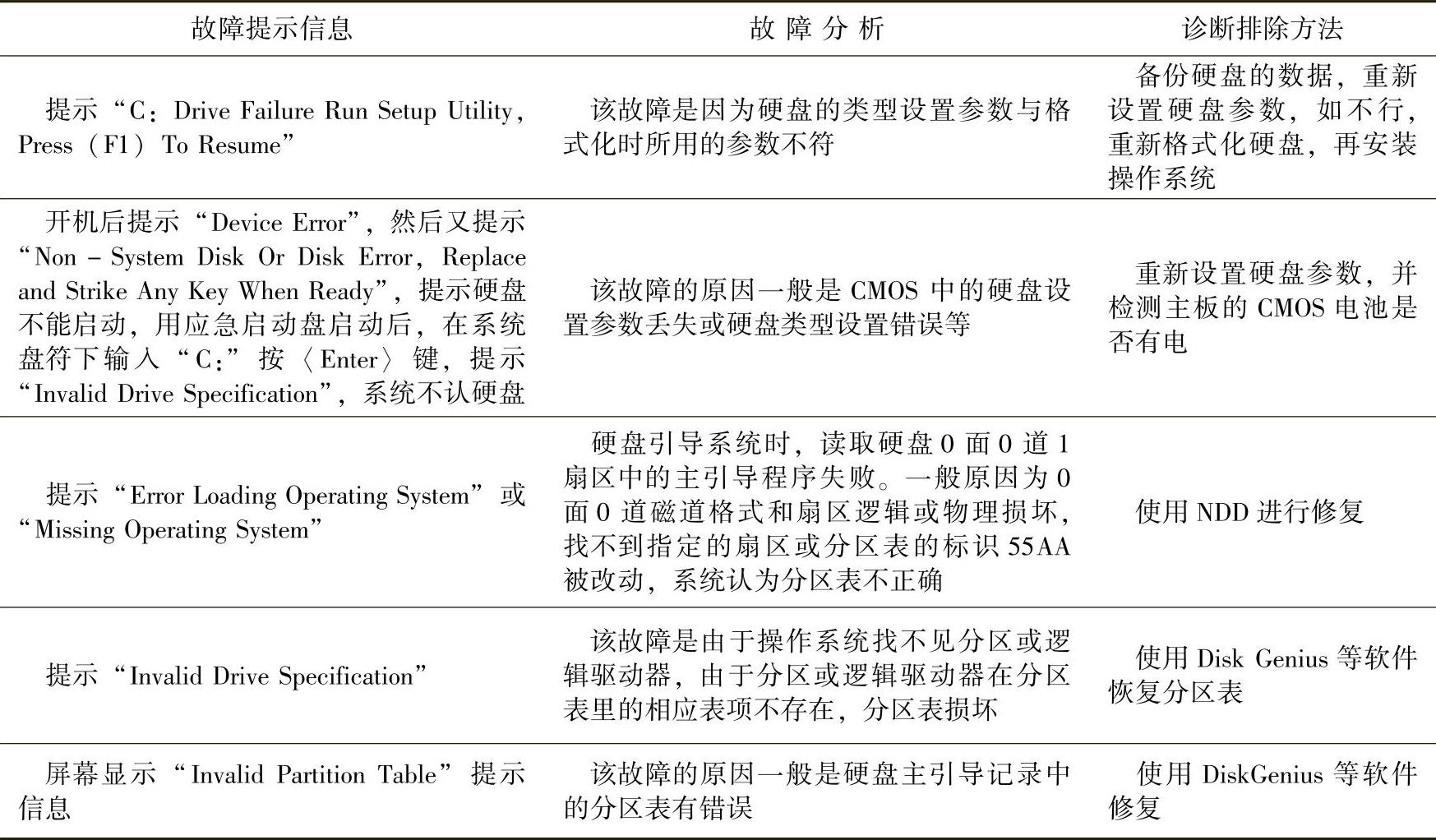
问答7:如何排除坏道或系统文件丢失造成的无法启动故障?
如果硬盘有物理坏道或系统文件丢失,那么开机自检通过后,启动系统时通常会出现蓝屏、死机、提示某个文件损坏或数据读写错误或开机检测时提示“HDD Controller Error”(硬盘控制器故障)或“DISK 0 TRACK BAD”(0磁道损坏)等故障现象。
这是由于硬盘出现坏道,而存放在坏道处的系统文件在启动系统时无法被调用,从而造成启动时出现蓝屏或死机或错误提示信息。对于逻辑坏道,可以使用Scandisk磁盘扫描工具进行修复,如果不行,可以用FORMAT命令格式化硬盘。一般的逻辑故障用格式化的方法都可以解决。对于硬盘物理故障,可以使用NDD或DM等工具进行修复。
